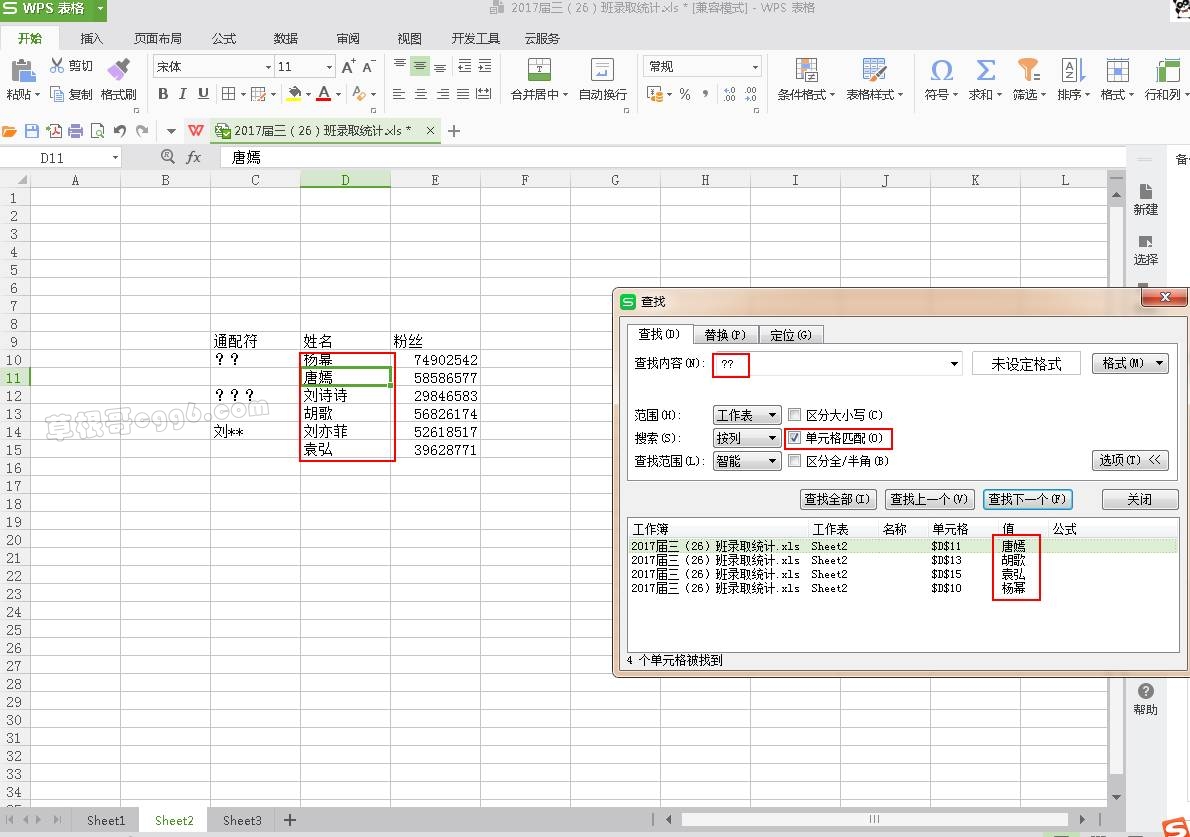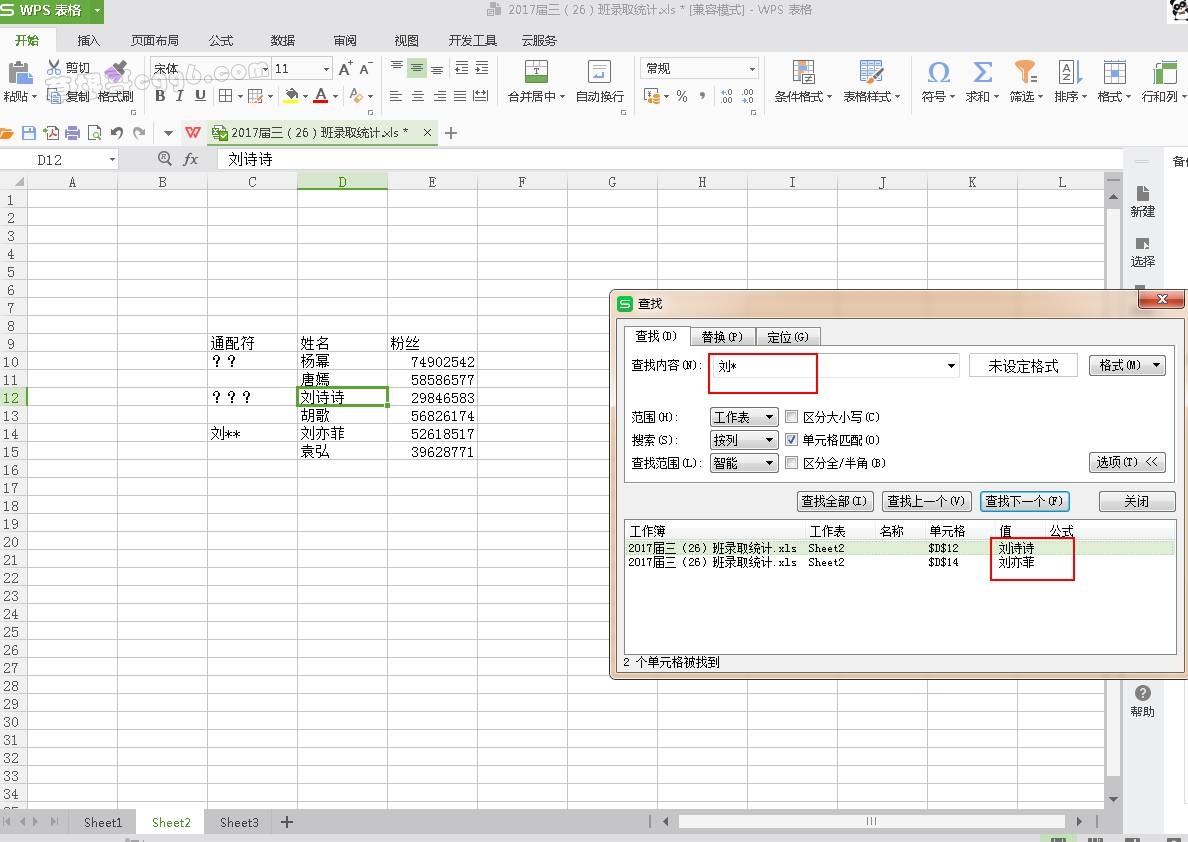今天跟大家分享的是表格中查找与替换
以及通配符的妙用
昨天分享了一篇教程关于Word中通配符的用处
立马就有小伙伴问我
啥时候分享一篇关于Excel的通配符的用处
今天在这里给大家来个简单的介绍
一、我们来看看
查找与替换究竟有啥用呢
跟我一起往下看
首先怎么打开呢
有两种方式
1、在编辑里面可以直接找到
2、快捷键,图中已经标示出
查找(Ctrl+F);替换(Ctrl+H)
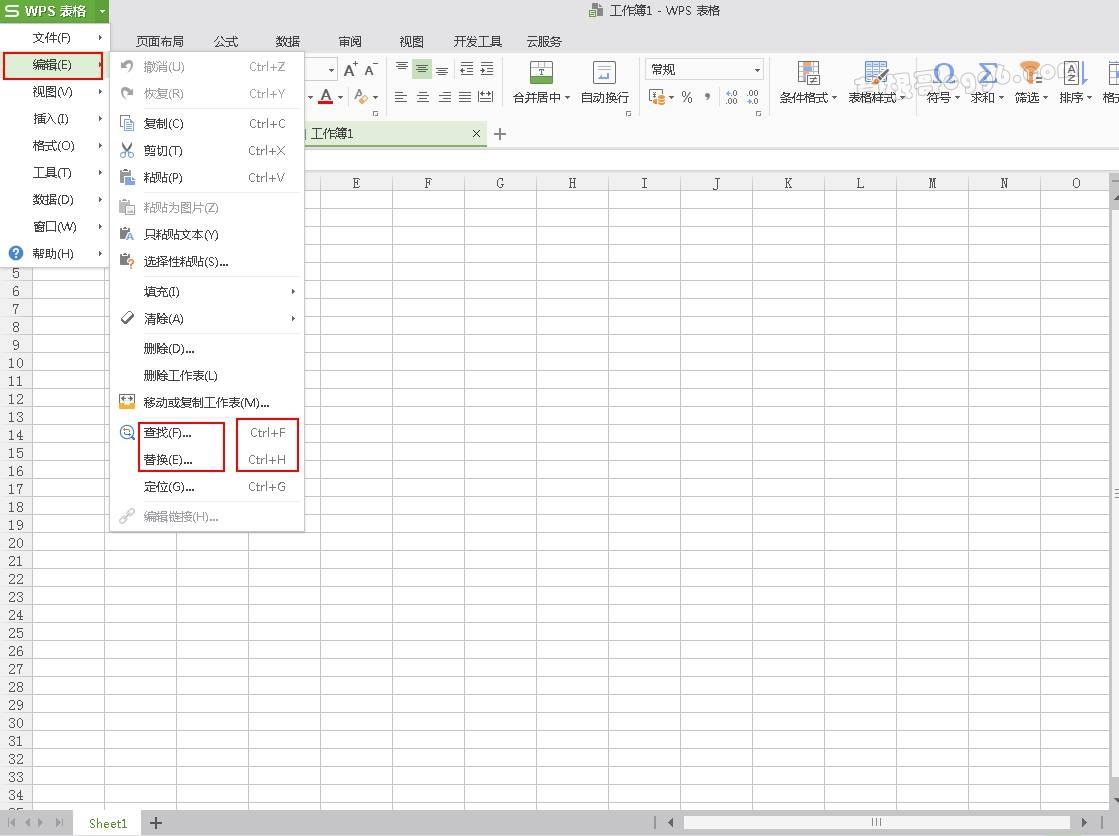
查找与替换有啥用呢
当然用处多了去了
当Excel工作簿中有很多工作表,
或者工作表的数据有很多的时候,
如果需要快速地找到某个单元格,
可以使用查找功能,
如果需要批量将单元格的数据
替换为其它的数据
可以使用替换功能,
如果需要模糊查找
还可以使用通配符来进行查找,
举个例子
我想把表中复读的全部查找出来
并且替换成未毕业
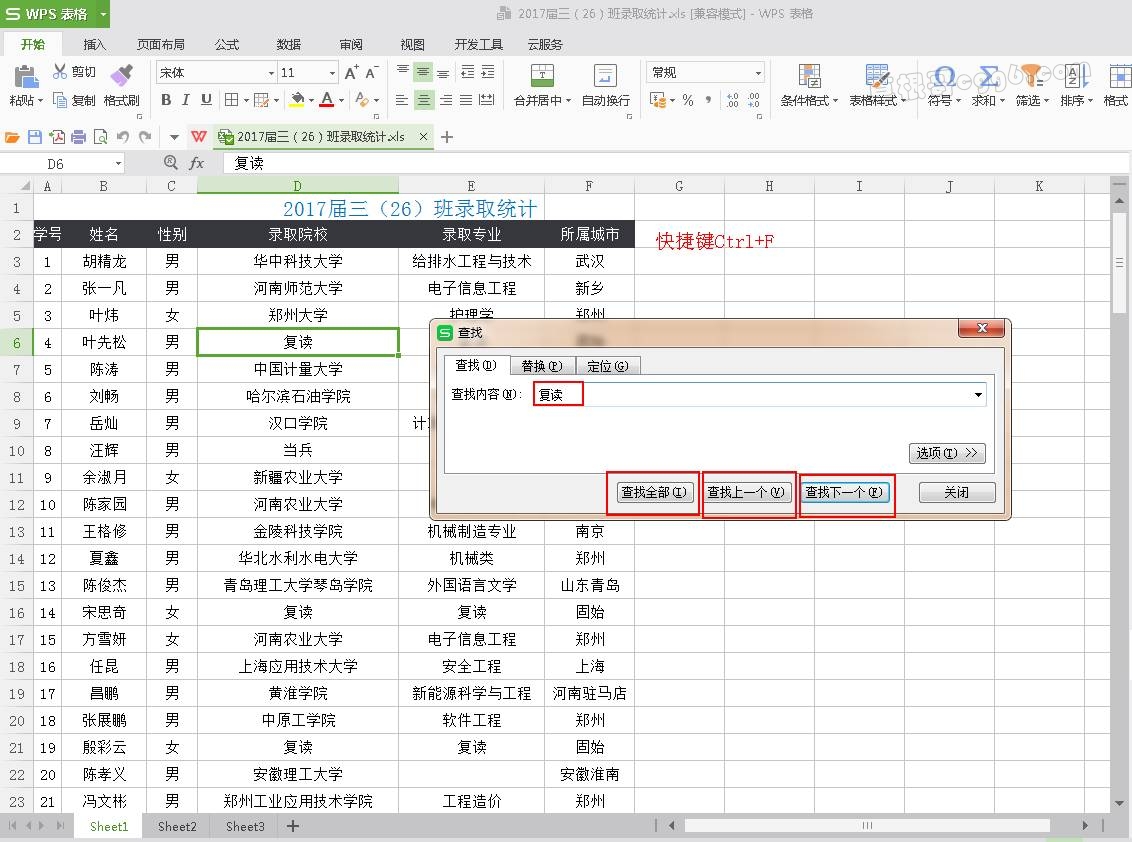
这时候会出现3个选项
可以全部查找
可以查找上一个下一个
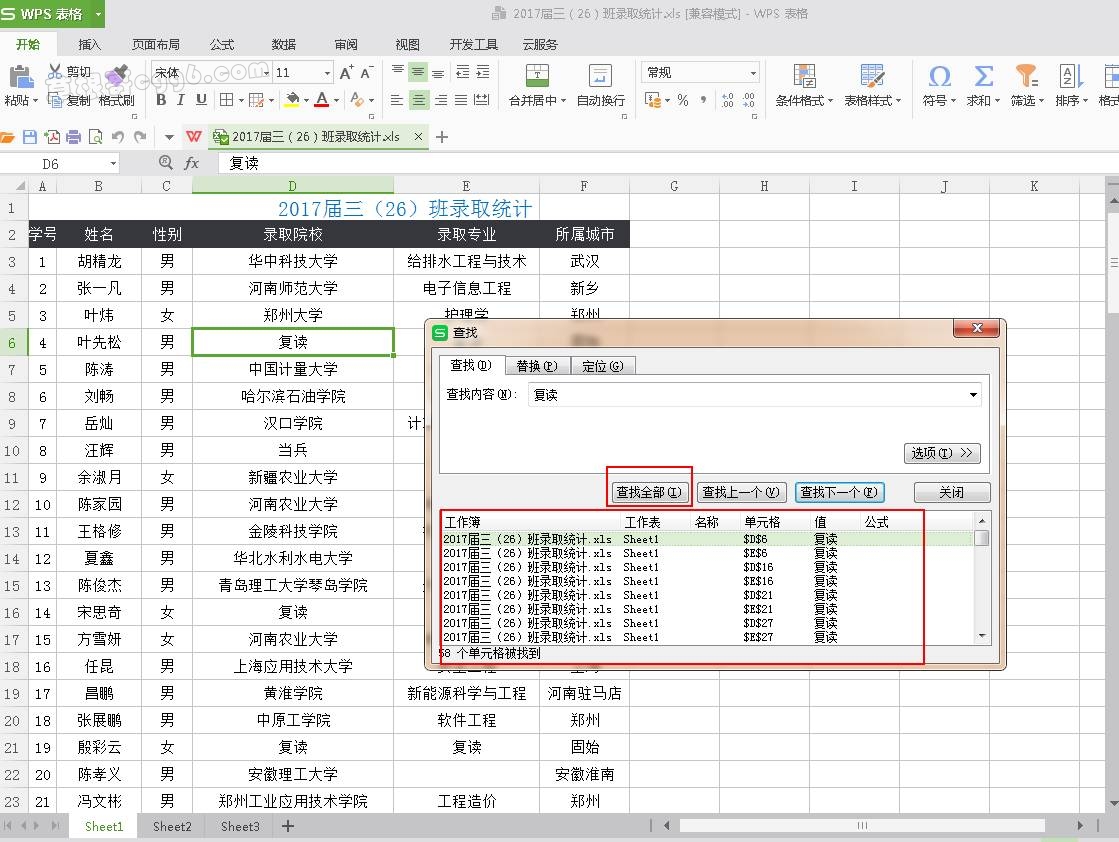
我这里选择全部查找
所有的复读的信息都被查出来了
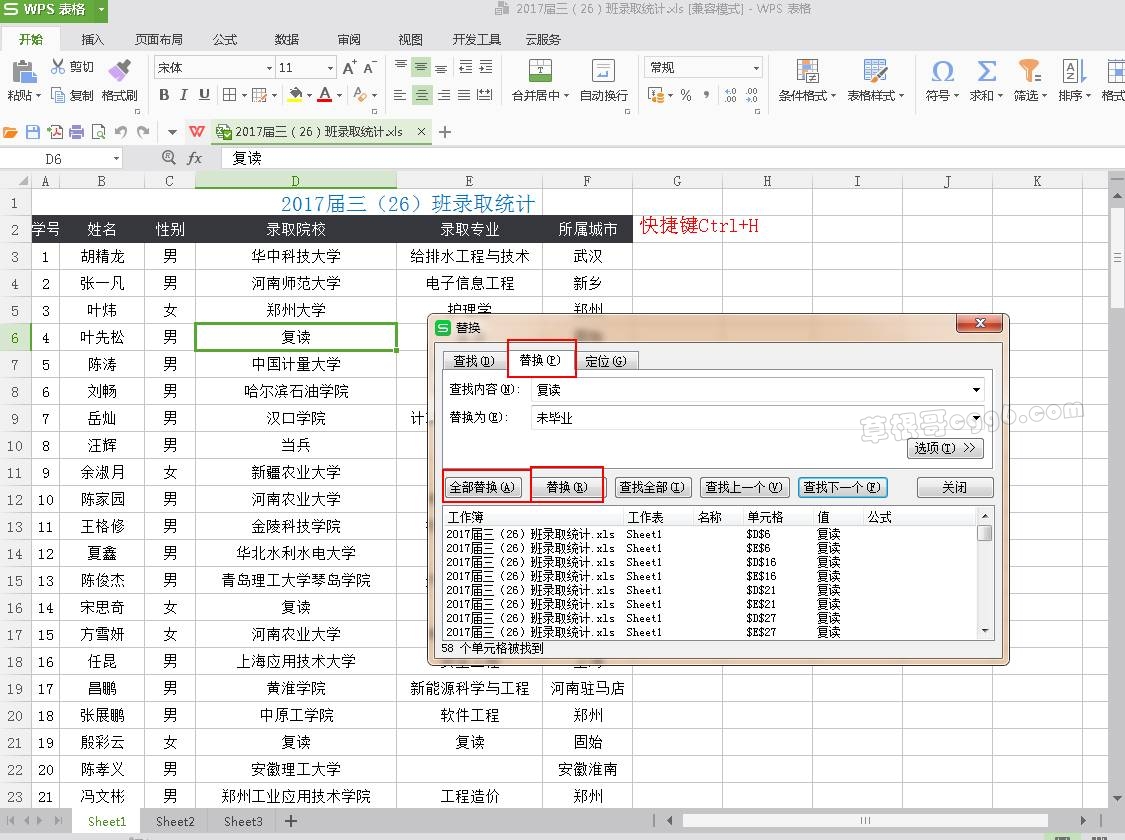
替换可以直接在查找旁边找到
也可以使用快捷键
同样替换也可以全部替换
也可以一个个替换
我这里选择全部替换
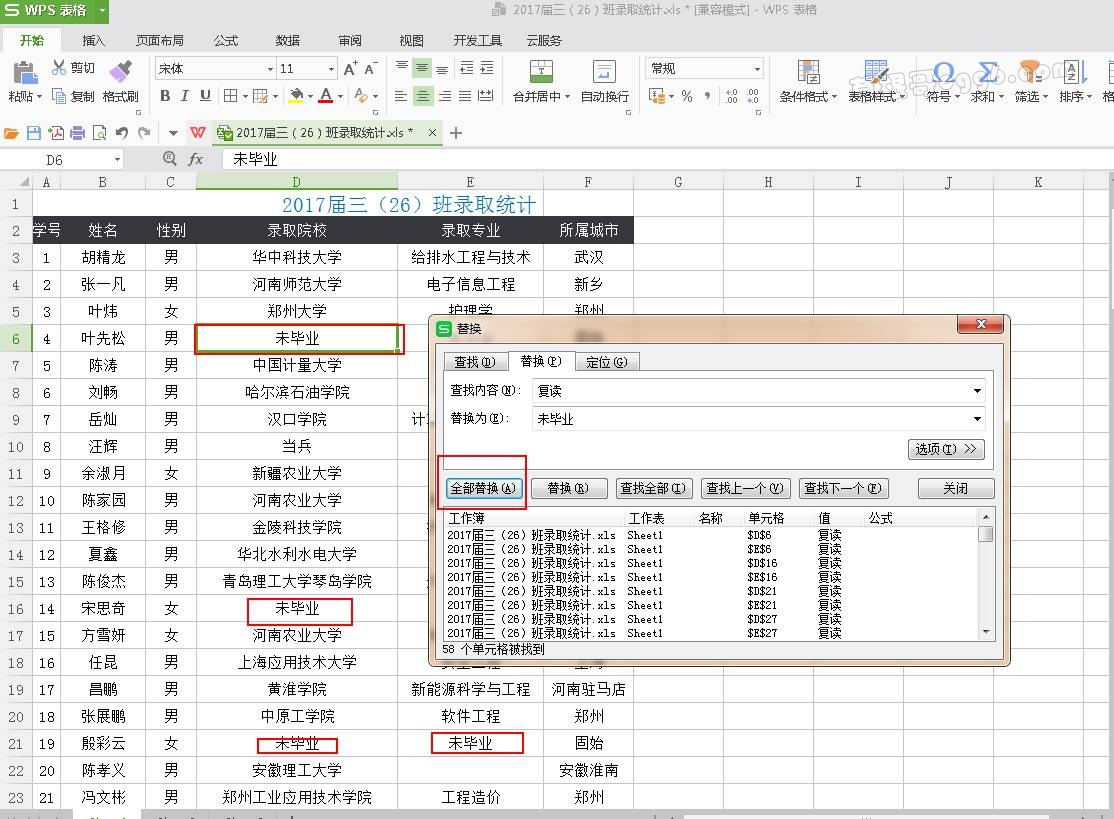
是不是表中所有复读的都改成了未毕业了
这就是查找替换的一些常用功能
二、查找范围(选项)
1、查找范围:工作表、工作簿
如果查找是在整个工作表进行,随意单击任意单元格进行查找。如果是局部查找,首先确定查找范围,比如只在A列查找,可以先选中A列,然后再打开“查找和替换”对话框。按行按列查找是指优先级。
在“查找和替换”对话框中单击“选项”按钮,在“范围”的下拉列表中可以根据需要选择“工作簿”和“工作表”。
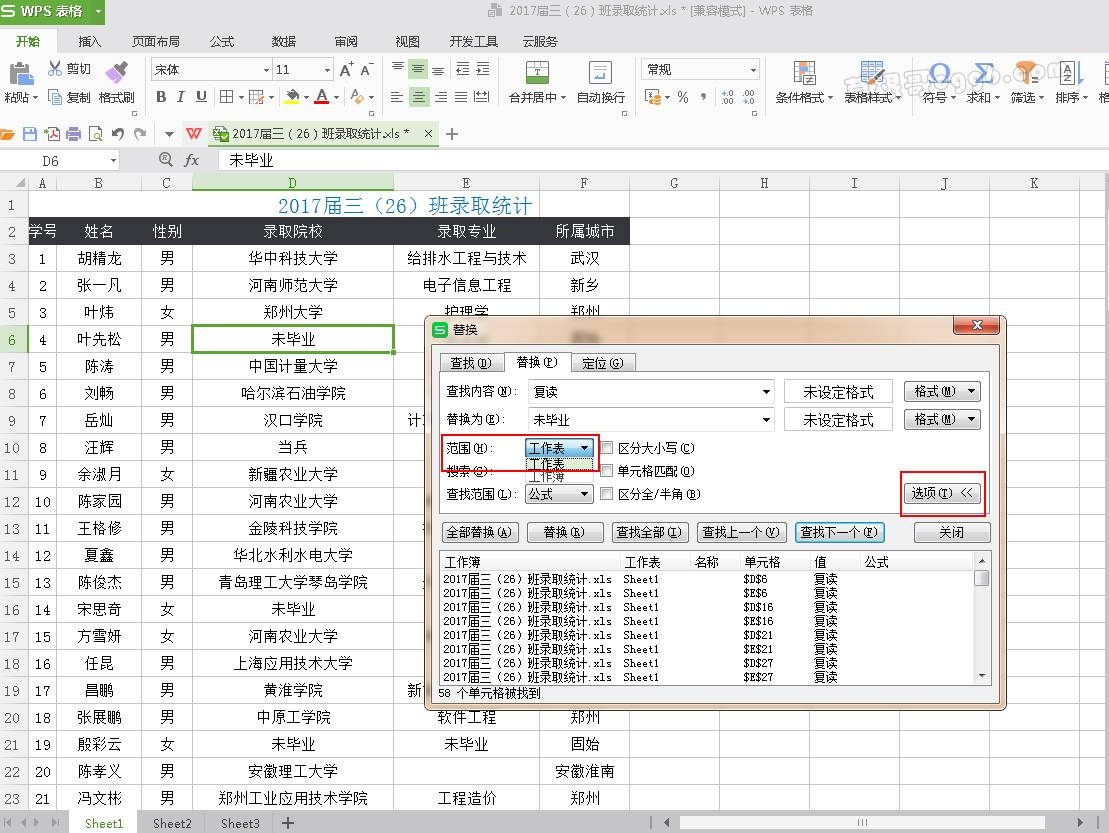
2、搜索范围:行、列
这里主要是看搜索的时候是按照行还是按照列进行这个比较简单大家可以自己演练下,就不多举例子了。
3、查找范围(类型):公式、值、批注
比如我在表2中要查找9,不过这时候有个温馨提示,那就是要在选项里将区域范围选择工作表,不然会选择整个工作簿中含9的。
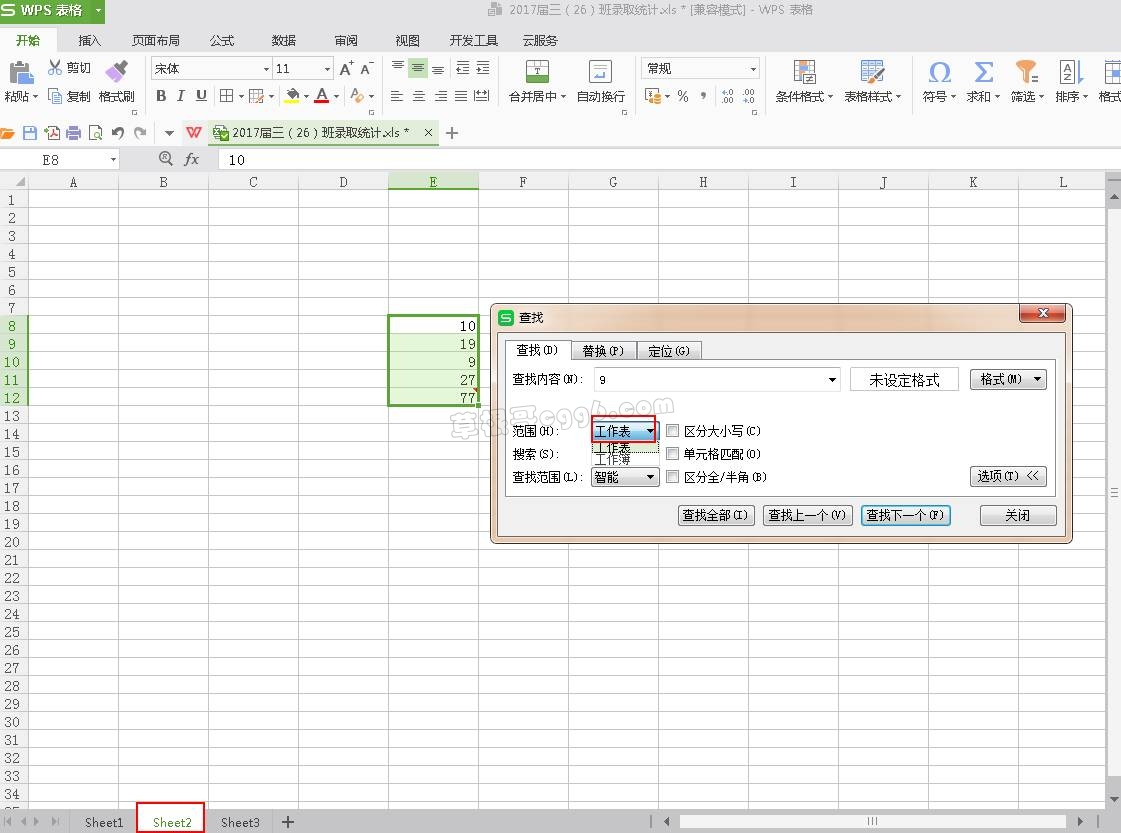
这里面不同的查找范围得出的结果不一样
智能代表全部查找
公式代表可以公式计算出得到9的
值就是包含9的值的查找
还有一个按批注查找
就是批注里是9的
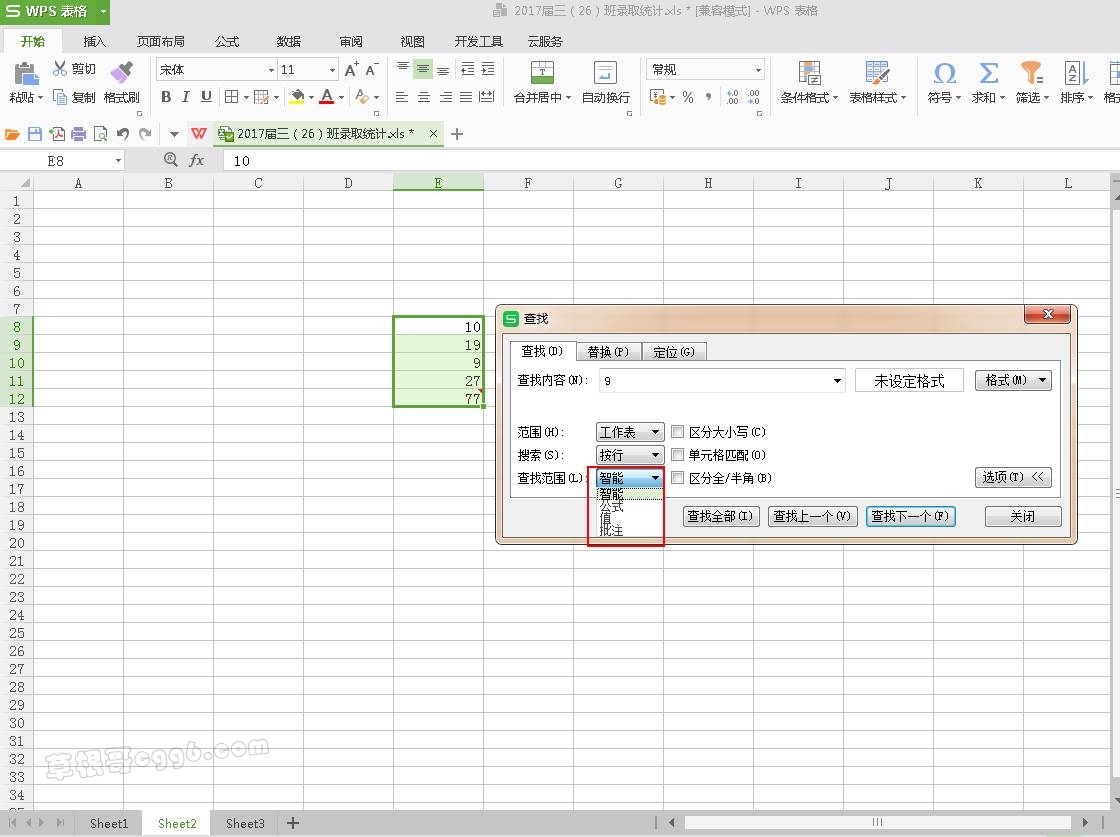
这里我按照批注查找给大家演示一下
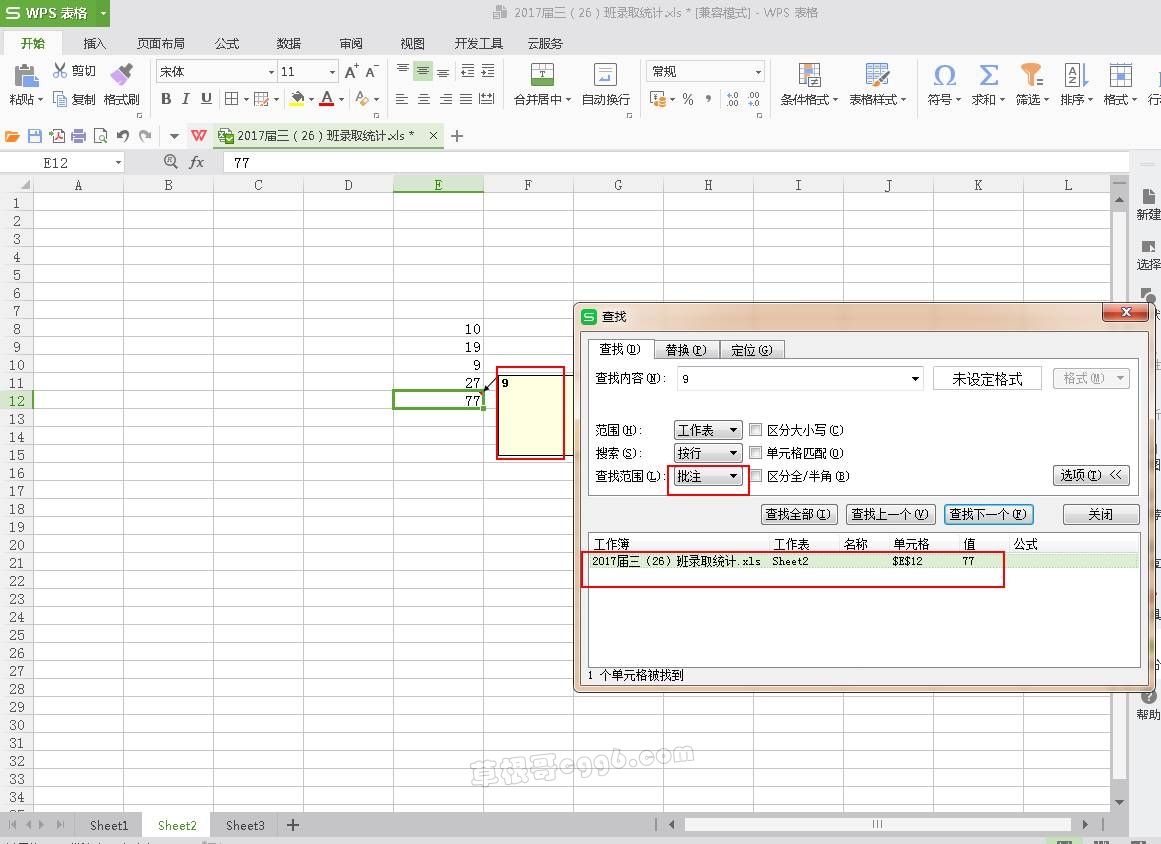
4、其它选项:区分大小写、单元格匹配、区分全半角
区分大小写:可以指定Excel只查找具有某种大小写格式的特殊文字。
单元格匹配:是按单元格的整体内容查找还是按一部分内容查找,对比勾选这个选项前后的结果,很容易理解。
区分全半角:与区分大小写是类似的,主要在输入法
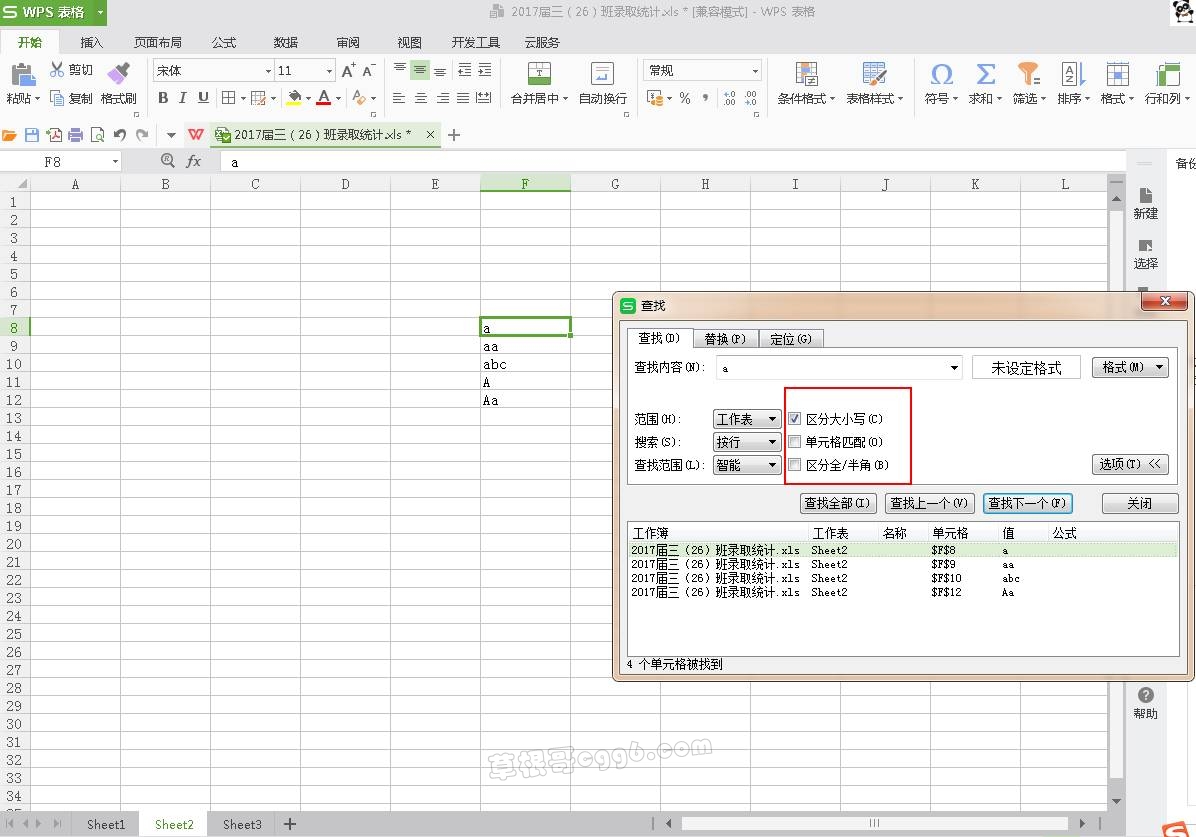
5、利用格式查找
在格式里面可以看到许多选项,我们可以根据要求来具体选择。
比如要将表中黄色的换成黑色。
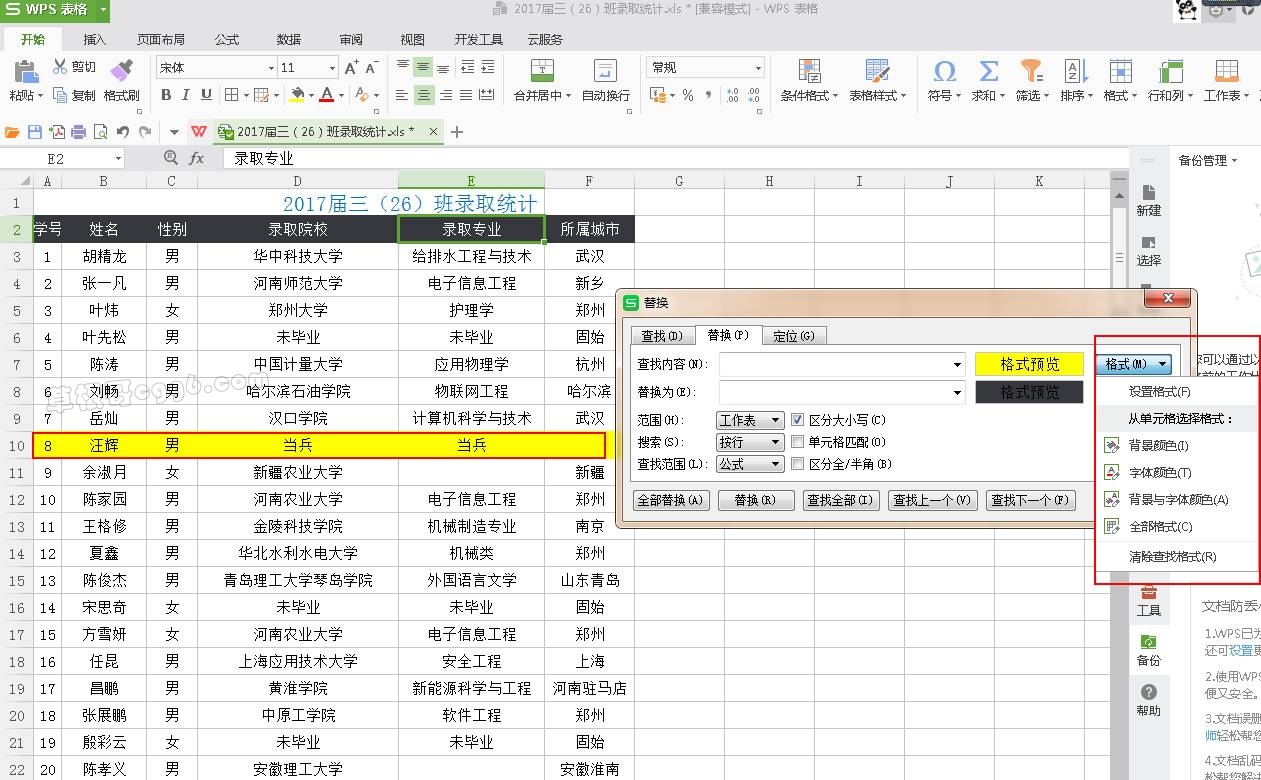
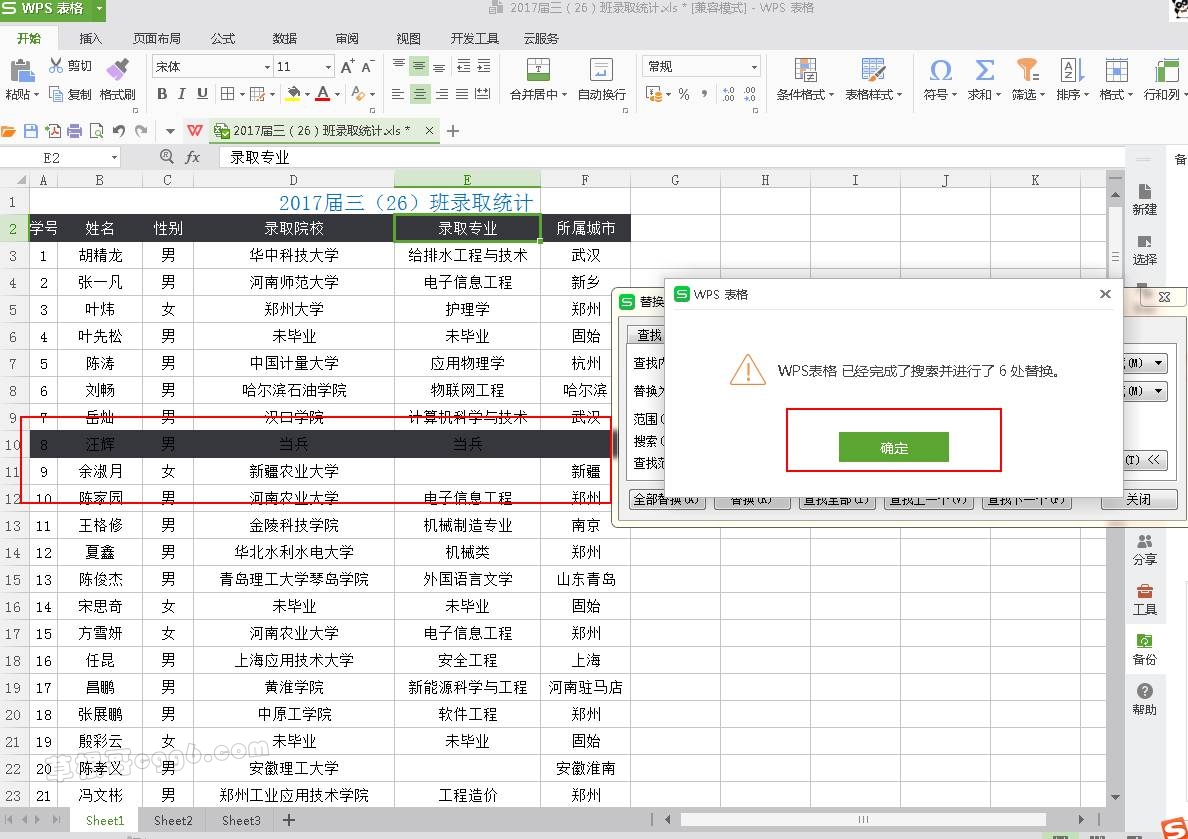
6、按Shift键反方向查找
在“查找和替换”对话框中单击“查找下一个”按钮时,Excel会按照某个方向进行查找。如果在单击“查找下一个”按钮前,按住Shift键,Excel将按照与原查找方向相反的方向进行查找。
7、关闭“查找和替换”对话框后继续查找下一个
在查找过程中,有时“查找和替换”对话框遮住了部分表格内容。在关闭“查找和替换”对话框后也可以继续查找下一个内容,方法是先进行一次查找,然后关闭“查找和替换”对话框,按快捷键Shift+F4即可继续查找下一个。
8、简单介绍一下通配符
*:任意多个字符?:任意单个字符
结合通配符“*和?”,可以实现高级模糊查找。
在Excel的查找和替换中使用星号“”可查找任意字符串,例如 查找“IT ”可找到“IT主站”和“IT论坛”等。
使用问号可查找任意单个字符。例如查找“?23” 可找到“023”和“423”等。
另外,如果查找通配符自身,可以输入“~*”、“~?”。“~”为波浪号,在数字键“1”的左边。如果要查找“~”,则输入两个波浪号“~~”。
表中,两个问号代表两个字符,刘后面加个星号代表姓刘的,不管是两个字还是三个字。

看到这里是怎么回事呢?为什么出现这种情况?不得不说个温馨提示:那就是一定要在英文输入法的时候写的才行。还有一定要选择单元格匹配。